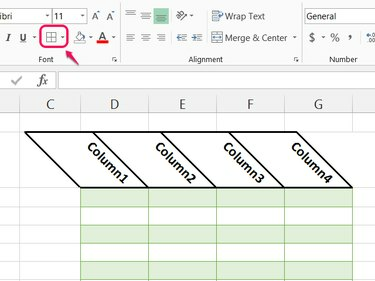
Границите използват същата ориентация като текста на клетката.
Кредит на изображението: Изображение с любезното съдействие на Microsoft
С Excel 2013 можете да завъртите почти всеки текст вертикално или под ъгъл. Няма нужда да използвайте текстови полета, като в Word -- Excel може да завърта текст в клетки, в таблици или в диаграми. Завъртането на текста няма да повлияе на работата на формулите, но може да накара клетките да заемат повече място на екрана, което може да направи електронната ви таблица по-трудна за четене.
Етап 1
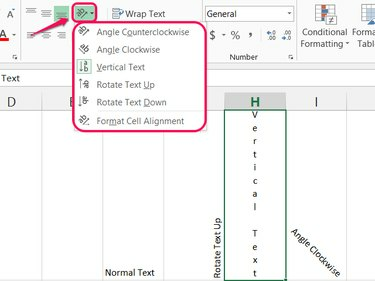
Вертикалният текст причинява значително разширяване на размера на реда.
Кредит на изображението: Изображение с любезното съдействие на Microsoft
Изберете клетка и изберете нова опция от Ориентация меню в секцията Подравняване на раздела Начало.
Видео на деня
За да изберете по-специфичен ъгъл, изберете **Форматиране на подравняване на клетките."
Стъпка 2
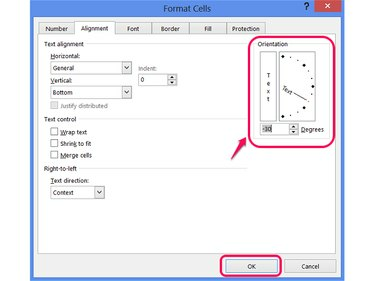
Бутонът Текст до диаграмата включва вертикален, подреден текст.
Кредит на изображението: Изображение с любезното съдействие на Microsoft
Въведете определен брой градуси или щракнете и плъзнете върху диаграмата в секцията Ориентация на диалоговия прозорец, за да зададете ъгъла на текста, след което натиснете Добре.
Стъпка 3

Щракнете двукратно върху лентите между колоните, за да ги коригирате, за да паснат на новата ориентация.
Кредит на изображението: Изображение с любезното съдействие на Microsoft
Променете ориентацията на горния ред на масата, за да й придадете стилен наклон. Не използвайте твърде плитък ъгъл обаче, или текстът се припокрива значително между колоните, което прави таблицата неясна. Придържайте се към ъглите по-долу -45 градуса, по-горе 45 градуса или използвайте обикновен хоризонтален текст.
Стъпка 4

Опцията Персонализиран ъгъл е деактивирана, ако изберете посока на текста, различна от хоризонтална.
Кредит на изображението: Изображение с любезното съдействие на Microsoft
Щракнете двукратно върху етикетите на колони или редове на диаграма, за да зададете тяхната ориентация. В страничната лента щракнете Опции за текст, отвори Текстово поле раздел и изберете нов Посока на текста или задайте Персонализиран ъгъл.
Като пряк път можете да изберете етикетите и да използвате Ориентация бутон, както бихте направили, когато редактирате клетки, за да изберете общ ъгъл, като напр Вертикален текст. Не можете да отворите опциите за подравняване на клетките, когато редактирате етикети, но за да зададете персонализиран ъгъл, използвайте страничната лента.
Стъпка 5
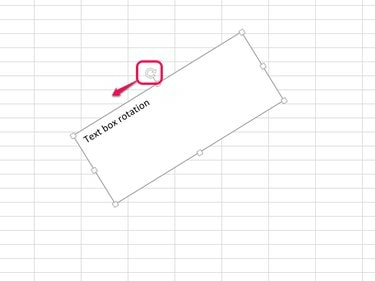
Можете също да използвате бутона за ориентация, за да наклоните текста в поле.
Кредит на изображението: Изображение с любезното съдействие на Microsoft
Изберете текстово поле и плъзнете манипулатора за завъртане в двете посоки, за да наклоните полето и съдържанието му.
Бакшиш
Не можете да промените ориентацията на клетките, чиито хоризонтално подравняване е зададено на „Fill“ или „Center Across“ Избор." Изберете различна настройка за подравняване, като например "Ляво" по подразбиране, ако трябва да промените ориентация.
Внимание
Текстът под ъгъл може да затрудни да се определи коя клетка съдържа ред текст. Преди да направите промени, проверете лентата с формули, за да се уверите, че редактирате правилната клетка.




